Hvad er SavingsBull?
SavingsBull er et adware program, der vil forårsage annoncer skal vises på skærmen. Det er en meget almindelig type af infektion hvilke brugere normalt afhente via freeware bundter. Når de undlader at betale tilstrækkelig vægt på hvordan de installere gratis programmer, de går glip af den adware, der er knyttet hertil. Hvis vedhæftede elementer ikke er fravalgt manuelt, de har tilladelse til at installere sammen med de gratis programmer. 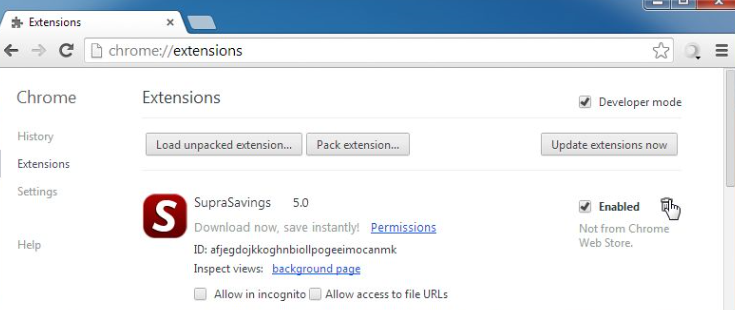
Adware er ikke de mest farlige infektion og er ikke generelt betegnes som malware. Det er mere af en potentially unwanted program (PUP), som sigter mod at skabe indtægt ved at udsætte dig for annoncer hele tiden. Ellers skulle det skade din computer. Dog mens adware ikke kan være skadelig sig, er sin genererede annoncer en anden historie, som der er ingen måde at vide, om de annoncer, du er vist er sikkert at klikke på. Vi vil anbefale, ikke gå i dialog med nogen af annoncerne, hvis du bemærker adware installeret fordi du kunne blive udsat for upålidelige indhold, svindel og malware.
Adware kan være forklædt som et online shopping helper-værktøj. Når på visse shopping sites, kan du se annoncer tilbyde rabatter og tilbud. Du bør være meget skeptisk med sådanne annoncer, som enhver aftale, der synes at være for godt til at være sandt nok. Ved at klikke på et af disse tilbud, kan du blive omdirigeret til en lyssky hjemmeside, der vil stjæle dine penge, eller føre dig til malware.
Mens adware er ikke ligefrem ondsindede, det stadig noget, der ikke bør opbevares på din computer. Det bliver unødigt tilstoppes din computer med annoncer og eventuelt udsætte dig for skadeligt indhold. Derfor ville det være bedst, hvis du sletter SavingsBull, og gøre det hurtigst muligt.
Adware distributionsmetoder
SavingsBull kan annonceres som en shopping hjælper, så du kan have downloadet det selv. Hvis det er tilfældet, når du installerer programmer i fremtiden, skal du forskning dem mere omhyggeligt. En enkelt søgning af dette program med Google ville have vist du at det ikke er en pålidelig program til at have. Det er imidlertid mere sandsynligt, at programmet installeret via freeware bundter. Det kan have været knyttet til populære freeware som et ekstra tilbud, som var godkendt til at installere sammen med programmet. Når du installerer freeware, er det vigtigt at fravælge disse ekstra tilbud for at forhindre uønskede installationer. Det er heldigvis temmelig simpelt at gøre. Alt du skal gøre er, vælge indstillingerne for avanceret (brugerdefinerede) under installationen. Disse indstillinger vil synliggøre alle tilbud og gør det muligt at fravælge alt. Vi vil anbefale unchecking alle tilbud, fordi de er usandsynligt, at være til nogen nytte for dig. Når du har gjort, at du kan fortsætte med at installere programmet.
Skal du fjerne SavingsBull?
Adware er en meget mærkbar infektion fordi annoncer blive vist når du browser på internettet. Du vil bemærke dem på alle browsere installeret på computeren, herunder Internet Explorer, Google Chrome og Mozilla Firefox. Annoncen vises i forskellige former, herunder bannerreklamer og pop-up-vinduer. Den konstante strøm af annoncer kan få computeren til at køre langsommere end du er vant til og kan gøre din browser crash.
Da dette synes at være en shopping-relaterede udvidelse, vil du primært se annoncer, der er relateret til shopping. Når du bruger online shopping websites, bemærker du muligvis bannere vises et sted på skærmen, tilbyder dig de samme elementer du ser, men til en lavere pris. Mens der er udvidelser, der kan vise dig legitime rabatter og bedre tilbud, skal du altid være skeptisk. Hvis handlen er tilbudt af en butik, du ikke er bekendt med, gøre din forskning. Undersøge anmeldelser, sociale medier tilstedeværelse, osv. Hvis meget lidt af butikken kommer op, køb ikke noget fra det som du kunne nemt blive snydt. Og igen, når en aftale ser for godt til at være sandt, er det meget sandsynligt. Ikke blot vil du betale for noget du ikke vil få, men du kan også give væk dine kreditkortoplysninger til potentielle svindlere.
Udover shopping-relaterede annoncer, kan du også få annoncer tilbyder dig at hente programmer eller opdateringer. Disse former for annoncer kan være ejendommelighed farlig, fordi de tilbudte programmer ofte vise sig for at være malware eller andre uønskede programmer. Dette er grunden til annoncer ikke er pålidelig download kilder. Selv hvis du bliver tilbudt et program, du kender for at være legitime og sikker, må ikke hente det fra en annonce. I stedet går den officielle hjemmeside eller en browser lageret og få det derfra. Du kan også se update meddelelser vises i annonce form, og dem, der er helt sikkert fake. Du vil aldrig få meddelelse om en legitim opdatering på denne måde.
Vi bør også nævne, at adware spor brugere, registrering af oplysninger om dem. Det er interesseret i hvilke typer af websteder, du besøger, hvad du søger efter, din placering, din browsing vaner osv. Disse oplysninger vil derefter bruges til at gøre mere personligt tilpassede annoncer, som du ville være mere tilbøjelige til at interagere med. Jo mere du interagere med annoncer, flere indtægter adware kan gøre. Ud over alt dette, kan data om dig derefter deles med ukendt tredjepart uden din tilladelse.
SavingsBull fjernelse
Du kan afinstallere SavingsBull manuelt, hvis du foretrækker at tage sig af infektionen dig selv. Det kan imidlertid være en smule vanskeligt, hvis du har lidt erfaring med håndtering af sådanne infektioner. Du kan prøve vores medfølgende instruktioner nedenfor i denne artikel kan hjælpe dig. Hvis du er det lykkedes ikke at fjerne det dig selv, vælge SavingsBull fjernelse via anti-malware-software. Der er masser af programmer, der vil opdage og slippe af programmet for dig.
Here’s hvordan SavingsBull opdages af anti-malware:
- Win32:BullSave-F [Adw] af AVG/Avast
- Win32/Adware.Adpeak.I af ESET
- ikke en virus:HEUR:AdWare.Win32.AdPeak.heur af Kaspersky
- PUP. Optional.SavingsBull af Malwarebyrtes
- PUA:Win32 / CouponarificAds af Microsoft
- ADW_ADPEAK af TrendMicro
Offers
Download værktøj til fjernelse afto scan for SavingsBullUse our recommended removal tool to scan for SavingsBull. Trial version of provides detection of computer threats like SavingsBull and assists in its removal for FREE. You can delete detected registry entries, files and processes yourself or purchase a full version.
More information about SpyWarrior and Uninstall Instructions. Please review SpyWarrior EULA and Privacy Policy. SpyWarrior scanner is free. If it detects a malware, purchase its full version to remove it.

WiperSoft revision detaljer WiperSoft er et sikkerhedsværktøj, der giver real-time sikkerhed fra potentielle trusler. I dag, mange brugernes stræbe imod download gratis software fra internettet, m ...
Download|mere


Er MacKeeper en virus?MacKeeper er hverken en virus eller et fupnummer. Mens der er forskellige meninger om program på internettet, en masse af de folk, der så notorisk hader programmet aldrig har b ...
Download|mere


Mens skaberne af MalwareBytes anti-malware ikke har været i denne branche i lang tid, gør de for det med deres entusiastiske tilgang. Statistik fra sådanne websites som CNET viser, at denne sikkerh ...
Download|mere
Quick Menu
trin 1. Afinstallere SavingsBull og relaterede programmer.
Fjerne SavingsBull fra Windows 8
Højreklik på baggrunden af Metro-skærmen, og vælg Alle programmer. Klik på Kontrolpanel i programmenuen og derefter Fjern et program. Find det du ønsker at slette, højreklik på det, og vælg Fjern.


Fjerne SavingsBull fra Windows 7
Klik Start → Control Panel → Programs and Features → Uninstall a program.


Fjernelse SavingsBull fra Windows XP:
Klik Start → Settings → Control Panel. Find og klik på → Add or Remove Programs.


Fjerne SavingsBull fra Mac OS X
Klik på Go-knappen øverst til venstre på skærmen og vælg programmer. Vælg programmappe og kigge efter SavingsBull eller andre mistænkelige software. Nu skal du højreklikke på hver af disse poster, og vælg Flyt til Papirkurv, og derefter højre klik på symbolet for papirkurven og vælg Tøm papirkurv.


trin 2. Slette SavingsBull fra din browsere
Opsige de uønskede udvidelser fra Internet Explorer
- Åbn IE, tryk samtidigt på Alt+T, og klik på Administrer tilføjelsesprogrammer.


- Vælg Værktøjslinjer og udvidelser (lokaliseret i menuen til venstre).


- Deaktiver den uønskede udvidelse, og vælg så Søgemaskiner. Tilføj en ny, og fjern den uønskede søgeudbyder. Klik på Luk.Tryk igen på Alt+T, og vælg Internetindstillinger. Klik på fanen Generelt, ændr/slet URL'en for startsiden, og klik på OK.
Ændre Internet Explorer hjemmeside, hvis det blev ændret af virus:
- Tryk igen på Alt+T, og vælg Internetindstillinger.


- Klik på fanen Generelt, ændr/slet URL'en for startsiden, og klik på OK.


Nulstille din browser
- Tryk Alt+T. Klik Internetindstillinger.


- Klik på fanen Avanceret. Klik på Nulstil.


- Afkryds feltet.


- Klik på Nulstil og klik derefter på Afslut.


- Hvis du ikke kan nulstille din browsere, ansætte en velrenommeret anti-malware og scan hele computeren med det.
Slette SavingsBull fra Google Chrome
- Tryk på Alt+F igen, klik på Funktioner og vælg Funktioner.


- Vælg udvidelser.


- Lokaliser det uønskede plug-in, klik på papirkurven og vælg Fjern.


- Hvis du er usikker på hvilke filtypenavne der skal fjerne, kan du deaktivere dem midlertidigt.


Nulstil Google Chrome hjemmeside og standard søgemaskine, hvis det var flykaprer af virus
- Åbn Chrome, tryk Alt+F, og klik på Indstillinger.


- Gå til Ved start, markér Åbn en bestemt side eller en række sider og klik på Vælg sider.


- Find URL'en til den uønskede søgemaskine, ændr/slet den og klik på OK.


- Klik på knappen Administrér søgemaskiner under Søg. Vælg (eller tilføj og vælg) en ny søgemaskine, og klik på Gør til standard. Find URL'en for den søgemaskine du ønsker at fjerne, og klik X. Klik herefter Udført.




Nulstille din browser
- Hvis browseren fortsat ikke virker den måde, du foretrækker, kan du nulstille dens indstillinger.
- Tryk Alt+F. Vælg Indstillinger.


- Tryk på Reset-knappen i slutningen af siden.


- Tryk på Reset-knappen en gang mere i bekræftelsesboks.


- Hvis du ikke kan nulstille indstillingerne, købe et legitimt anti-malware og scanne din PC.
Fjerne SavingsBull fra Mozilla Firefox
- Tryk på Ctrl+Shift+A for at åbne Tilføjelser i et nyt faneblad.


- Klik på Udvidelser, find det uønskede plug-in, og klik på Fjern eller deaktiver.


Ændre Mozilla Firefox hjemmeside, hvis det blev ændret af virus:
- Åbn Firefox, klik på Alt+T, og vælg Indstillinger.


- Klik på fanen Generelt, ændr/slet URL'en for startsiden, og klik på OK. Gå til Firefox-søgefeltet, øverst i højre hjørne. Klik på ikonet søgeudbyder, og vælg Administrer søgemaskiner. Fjern den uønskede søgemaskine, og vælg/tilføj en ny.


- Tryk på OK for at gemme ændringerne.
Nulstille din browser
- Tryk Alt+H.


- Klik på Information om fejlfinding.


- Klik på Nulstil Firefox ->Nulstil Firefox.


- Klik på Afslut.


- Hvis du er i stand til at nulstille Mozilla Firefox, scan hele computeren med en troværdig anti-malware.
Fjerne SavingsBull fra Safari (Mac OS X)
- Få adgang til menuen.
- Vælge indstillinger.


- Gå til fanen udvidelser.


- Tryk på knappen Fjern ved siden af den uønskede SavingsBull og slippe af med alle de andre ukendte poster samt. Hvis du er i tvivl om forlængelsen er pålidelig eller ej, blot fjerne markeringen i afkrydsningsfeltet Aktiver for at deaktivere det midlertidigt.
- Genstart Safari.
Nulstille din browser
- Tryk på menu-ikonet og vælge Nulstil Safari.


- Vælg de indstillinger, som du ønsker at nulstille (ofte dem alle er forvalgt) og tryk på Reset.


- Hvis du ikke kan nulstille browseren, scanne din hele PC med en autentisk malware afsked programmel.
Site Disclaimer
2-remove-virus.com is not sponsored, owned, affiliated, or linked to malware developers or distributors that are referenced in this article. The article does not promote or endorse any type of malware. We aim at providing useful information that will help computer users to detect and eliminate the unwanted malicious programs from their computers. This can be done manually by following the instructions presented in the article or automatically by implementing the suggested anti-malware tools.
The article is only meant to be used for educational purposes. If you follow the instructions given in the article, you agree to be contracted by the disclaimer. We do not guarantee that the artcile will present you with a solution that removes the malign threats completely. Malware changes constantly, which is why, in some cases, it may be difficult to clean the computer fully by using only the manual removal instructions.
